自己怎么重装系统win10(自己如何重装系统win10)
自己重装系统win10时,有一些优秀的工具可以提供帮助。例如,本软件就是一款功能强大且免费的系统重装工具。它提供了丰富的系统版本,包括家庭版、企业版、专业版等。而且,它还是一款免费的软件,只要有重装windows需求的话都可以使用它。下面我带大家了解一下它的具体用法。

一、准备工具
一键简单快速装机工具推荐:在线电脑重装系统软件(点击红字下载)
二、重装系统前的准备
1、重装系统通常涉及到对系统盘(默认C盘)的全面格式化,这一过程会删除所有在C盘中的数据。因此,在开始重装系统之前,务必备份你的所有重要文件和文档。
2、为确保工具正常运行,请在使用前,先暂时关闭防火墙和退出杀毒软件。
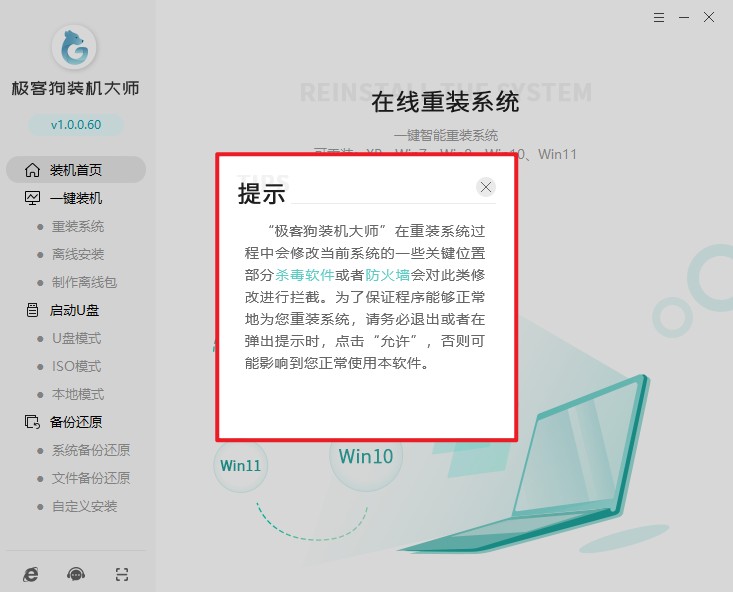
三、一键重装win10步骤
1、打开软件,点击“立即重装”选项。此时,软件会自动检测电脑配置信息。当检测完成后,进入“下一步”操作。
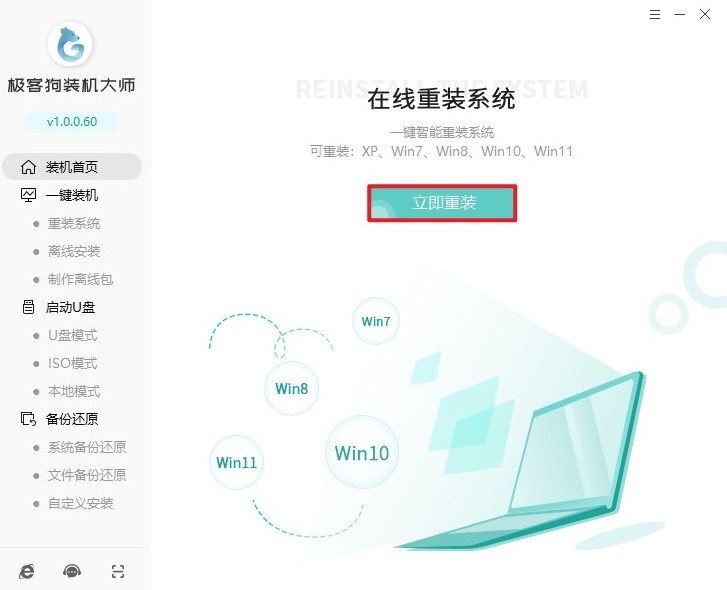
2、选择需要安装的操作系统版本,如Windows 10、Windows 7等,然后点击“下一步”。
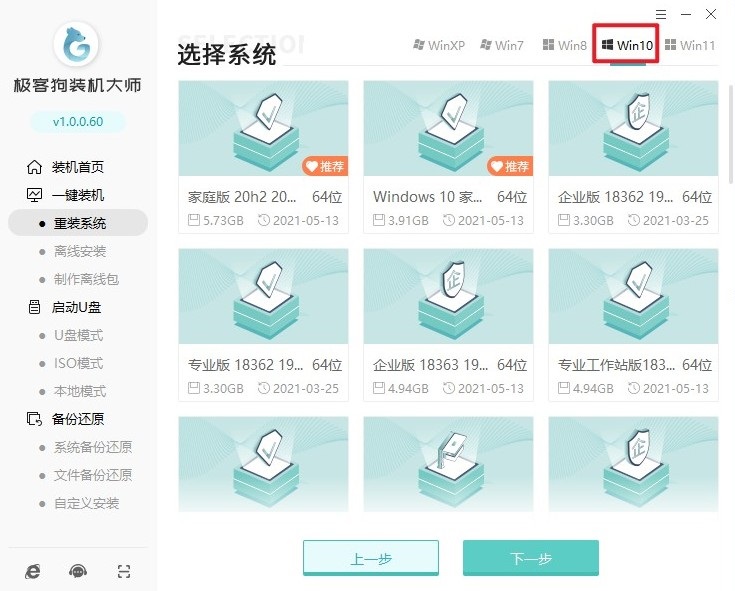
3、选择需要安装的软件,如浏览器、驱动软件等。如果没有合适的软件,请取消选择。默认情况下,所有选项都会被选中以进行安装。
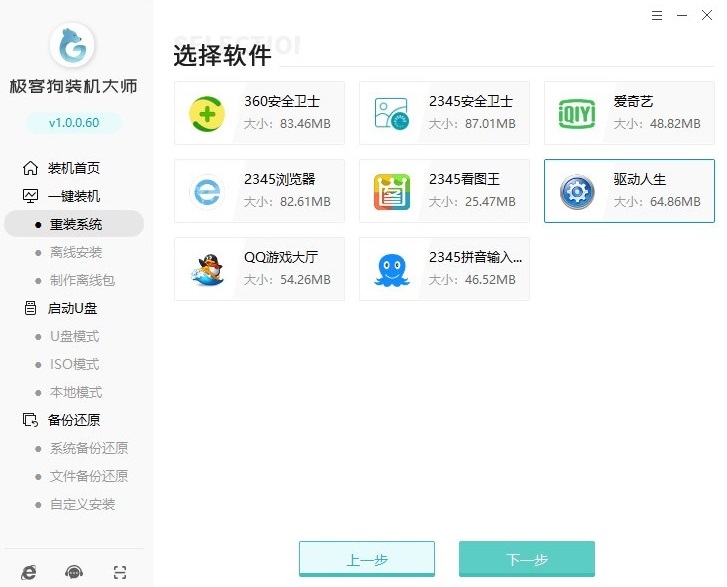
4、请注意,在开始安装前,重装系统软件会提示您备份重要的文件,因为安装过程将格式化系统盘(默认为C盘)。请务必提前备份好您的重要文件,以免数据丢失。
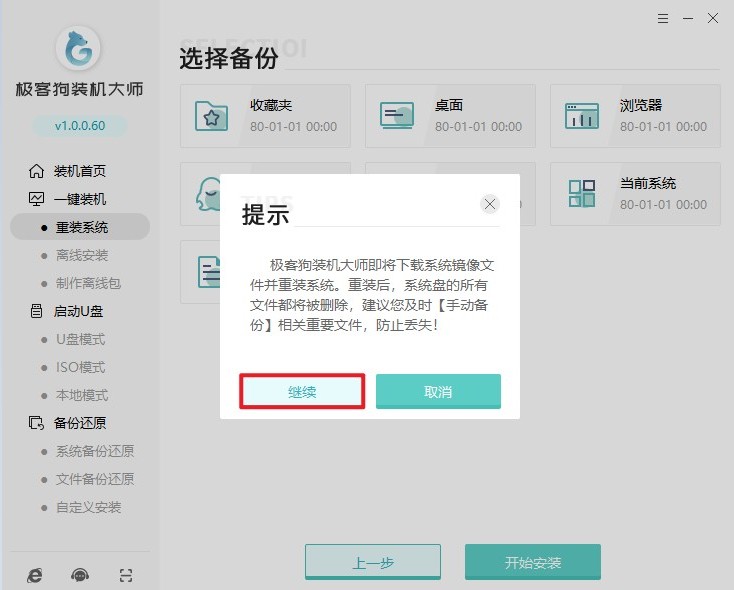
5、开始安装后,重装系统软件开始自动下载我们所选的系统文件、系统软件等等,请耐心等待。
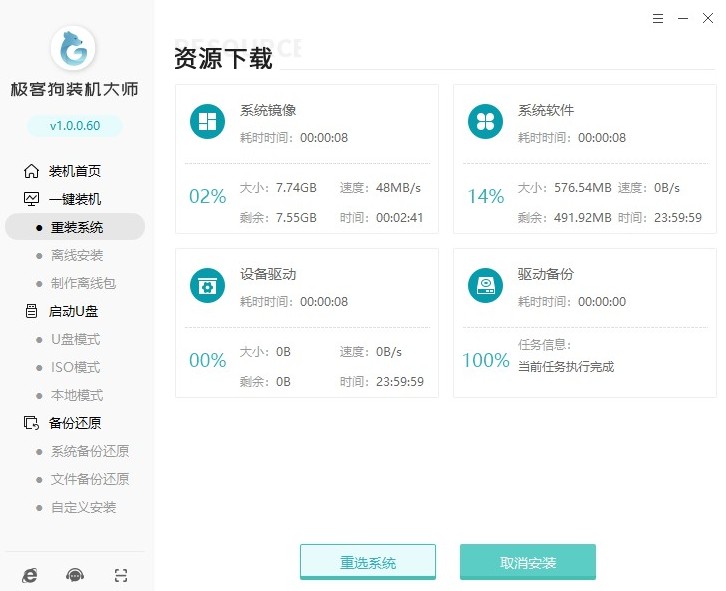
6、等待部署完成电脑自动重启。
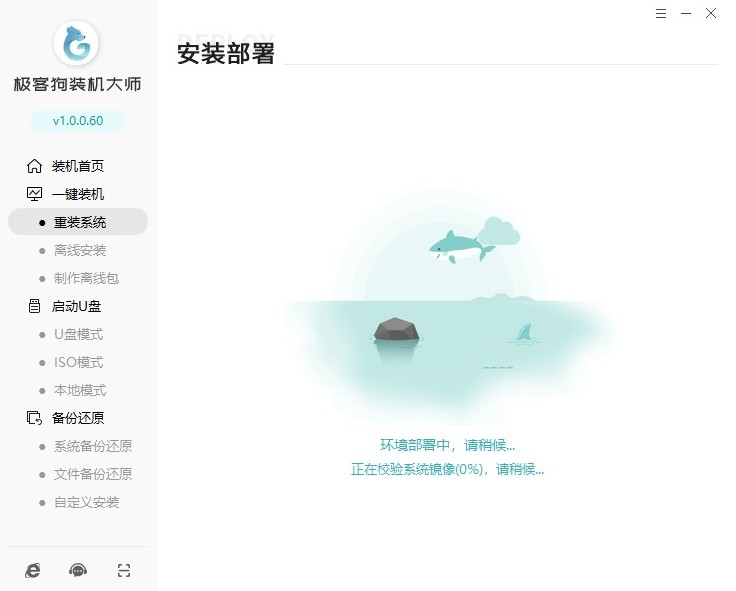
7、重启时,出现Windows启动器管理页面,选择GeekDog PE进入。
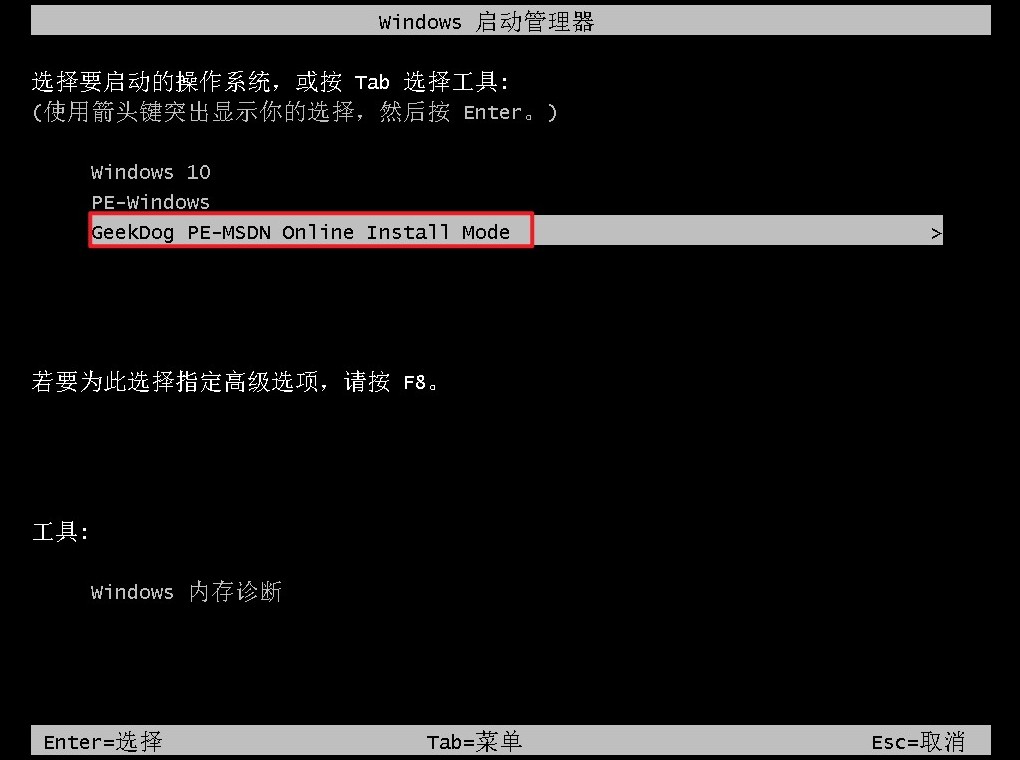
8、现在,您只需耐心等待重装系统软件自动完成系统安装。稍等片刻后,电脑将自动重启。
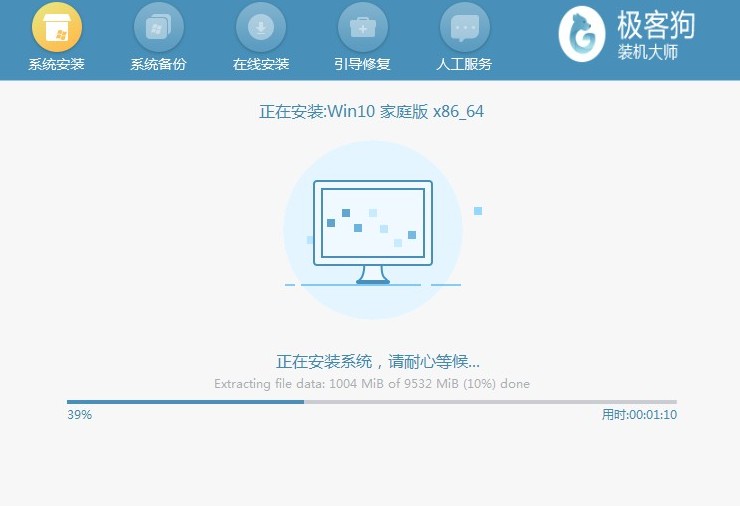
9、系统安装完成后,电脑将重新启动并进入操作系统桌面。
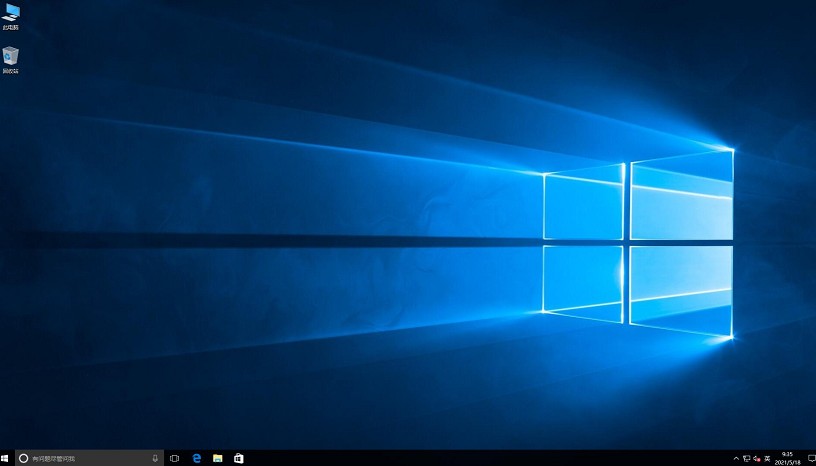
四、电脑常见问题
a、win10桌面上没有计算机图标怎么办
1、首先,右键点击桌面空白处,从下拉菜单中选择“个性化”。
2、在新打开的窗口里,从左侧菜单选择“主题”。
3、在主题设置页面,点击右侧的“桌面图标设置”选项。
4、此时会出现一个对话框,列出了所有可以在桌面上显示的系统图标。您需要在列表中找到“计算机”,并在其前面打上勾选框。
5、最后,点击“应用”和“确定”按钮,完成设置。
b、重装win10没有无线网卡驱动解决方法
1、首先,您可以右键点击桌面上的“此电脑”或“计算机”,然后选择“设备管理器”。
2、在新打开的窗口里,找到并展开“网络适配器”。如果您看到任何带有“USB”或其他类似字样的设备,那可能就是您的无线网卡。
3、然后,右键点击您的无线网卡,从下拉菜单中选择“更新驱动程序”。
4、在弹出的窗口中,选择“自动搜索更新的驱动程序软件”,然后等待系统完成下载和安装即可。
通过教程介绍,相信您已经了解了自己如何重装系统win10,并掌握了使用本软件进行系统重装的方法。这款功能强大且免费的系统重装工具可以帮助您轻松地完成系统重装的任务,让您的电脑焕然一新。希望本文能够帮助到您哦!
原文链接:https://www.jikegou.net/win10/3911.html 转载请标明
极客狗装机大师,系统重装即刻简单
一键重装,备份还原,安全纯净,兼容所有

